인스타그램은 자체적으로 피드에 업로드 되어 있는 미디어를 다운로드 할 수 없습니다. 앱, 웹사이트 등의 힘을 빌려 다운로드 하는 방법만이 존재하고 있습니다. 아래의 인스타그램 사진 다운로드 방법 중 편한 방법을 선택하여 다운로드 해보시길 바랍니다!
첫번째 방법, 앱 이용하기 (모바일)
인스타그램은 콜라주 피드 업로드나 리그램을 할 때도 앱을 이용합니다. 사진이나 동영상 다운로드 시에도 마찬가지로 앱을 이용하면 쉽고 간단하게 나의 스마트폰에 저장할 수 있습니다.
이외에도 다양한 미디어 다운로드를 도와주는 앱이 있습니다.
사용방법은 대부분 동일합니다. 미디어의 고유 링크를 복사하여 앱에서 붙여넣으면 미디어 다운로드 파일이 생성됩니다.
두번째 방법, 웹사이트 이용하기 (PC)
알고 계시듯이 인스타그램은 모바일은 물론 PC에서도 가능합니다.
PC 상에서 인스타그램 사진 다운로드를 하는 경우 기능을 제공하는 웹사이트를 이용하거나 크롬을 사용하고 계신 분들의 경우 확장프로그램 설치를 통해 간단하게 미디어 다운로드가 가능합니다.
구글에서 ‘인스타그램 사진 저장‘ 과 같은 키워드로 검색하면 인스타그램 미디어 다운로드 웹사이트를 찾을 수 있습니다.
현재 보고 있는 미디어를 다운로드 받고 싶은 경우 URL창의 주소를 모두 복사하여 미디어 다운로드 웹사이트로 이동해 붙여넣기만 하면 됩니다.
세번째 방법, 단축어 활용 (아이폰 전용)
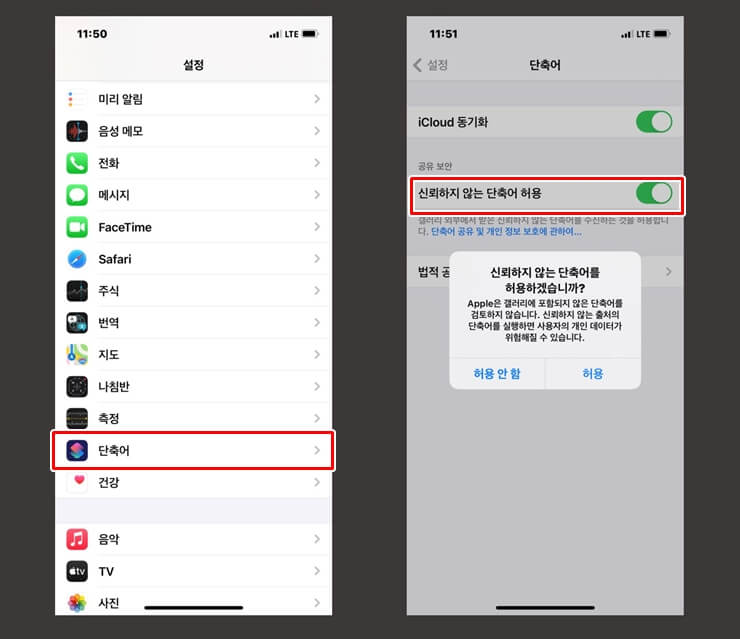
아이폰에서는 단축어 앱을 이용하면 더욱 쉽게 인스타그램 사진 다운로드를 할 수 있습니다.
단축어 앱을 처음 사용하시는 분들을 위해 설명해드리자면 쉽게 매크로 기능이라고 말씀 드릴 수 있습니다.
설정 – 단축어로 이동해 신뢰하지 않는 단축어 허용을 합니다.
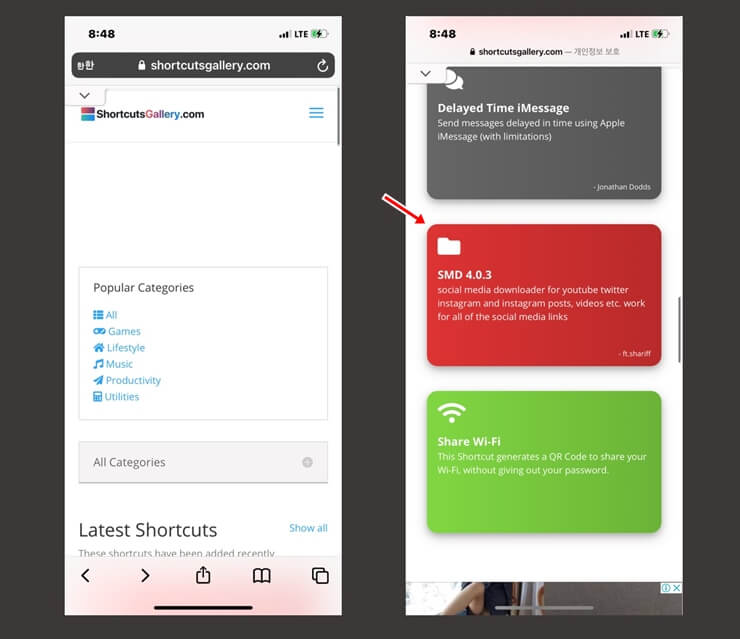
위 사이트는 다양한 단축어를 다운로드 받아 사용할 수 있는 웹사이트 입니다.
위 사이트로 이동해 ‘SMD’ 단축어를 찾습니다.
많은 아이폰 유저들이 이용하는 단축어이기 때문에 Popular Shortcuts에 속해있습니다.
만약 인기 숏컷 항목에서 찾을 수 없다면 검색을 하여 찾으시면 됩니다.
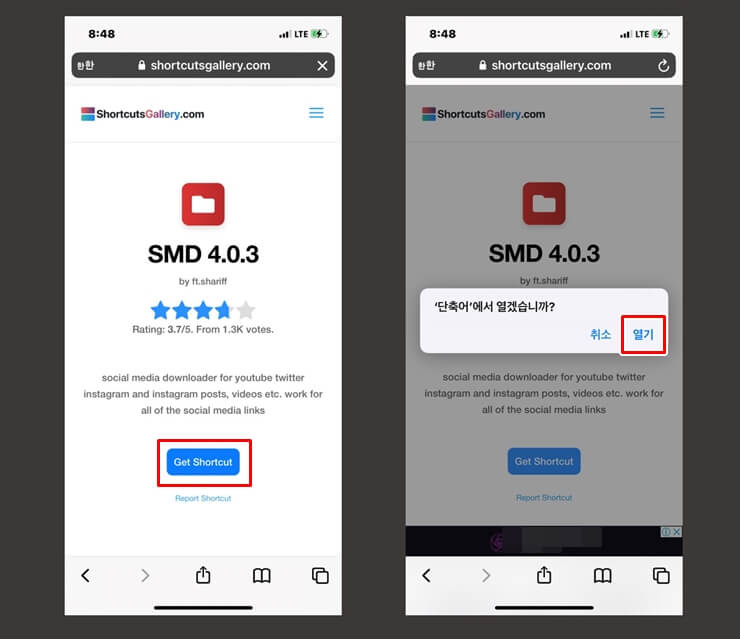
Get Shortcut을 터치하고, 단축어에서 열기를 선택합니다.
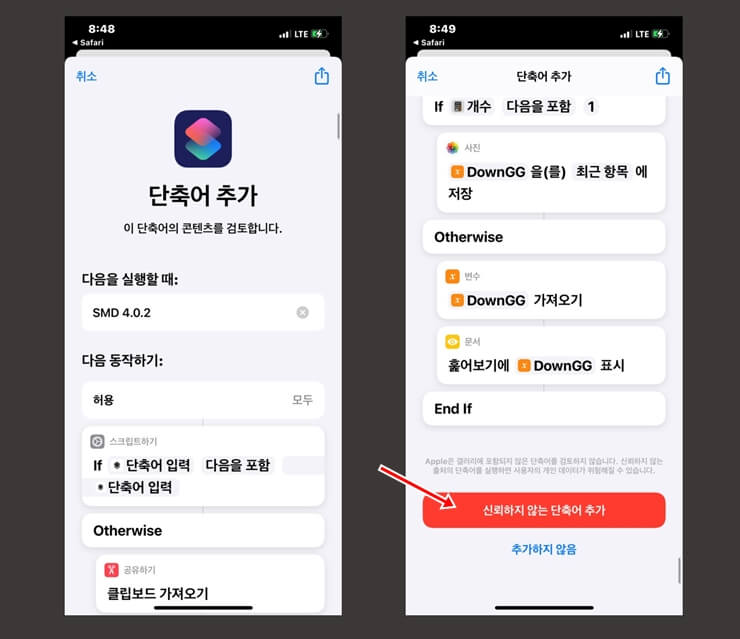
단축어 앱에서 SMD 단축어가 실행되었습니다.
화면을 내려 신뢰하지 않는 단축어 추가를 탭합니다.
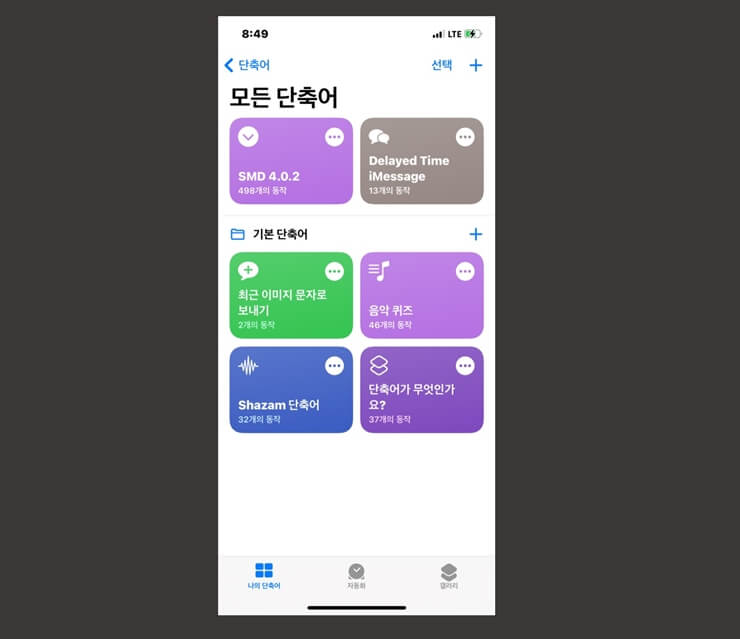
홈화면으로 돌아와 단축어 앱을 실행시켜 봅시다.
SMD가 설치되어 있는 것을 확인할 수 있습니다.
기본설정은 완료되었습니다.
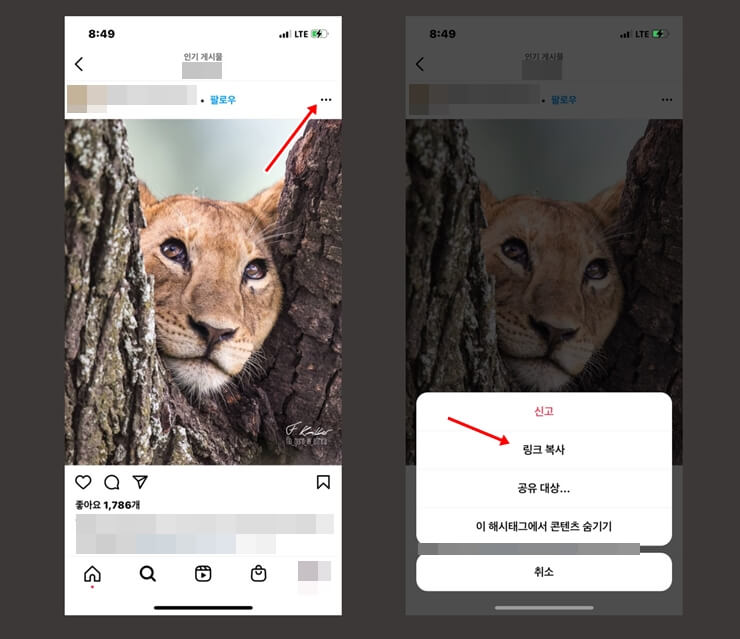
인스타그램으로 이동합니다.
저장할 미디어를 찾습니다.
우측 상단의 ··· 버튼을 누르고 링크복사를 누릅니다.
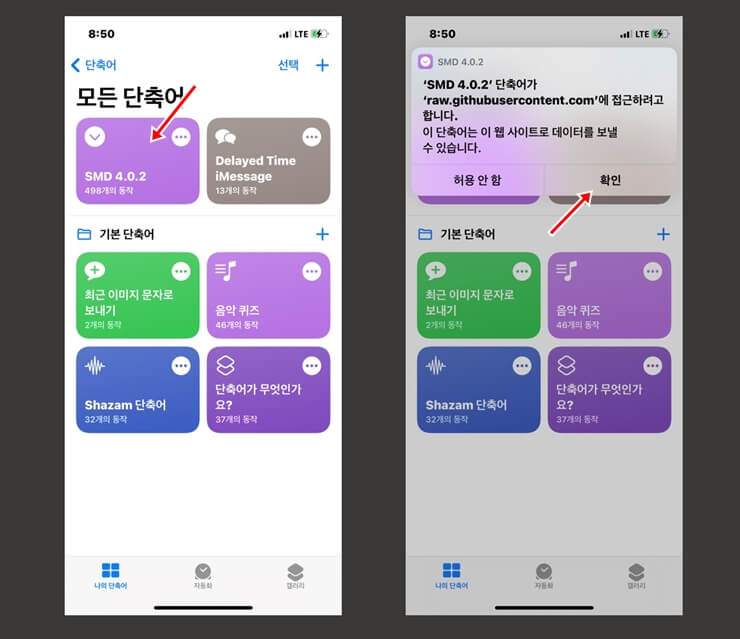
다시 단축어 앱으로 와서 SMD 단축어를 터치해봅니다.
메시지가 뜨면 모두 확인 버튼을 눌러 허용해줍니다.
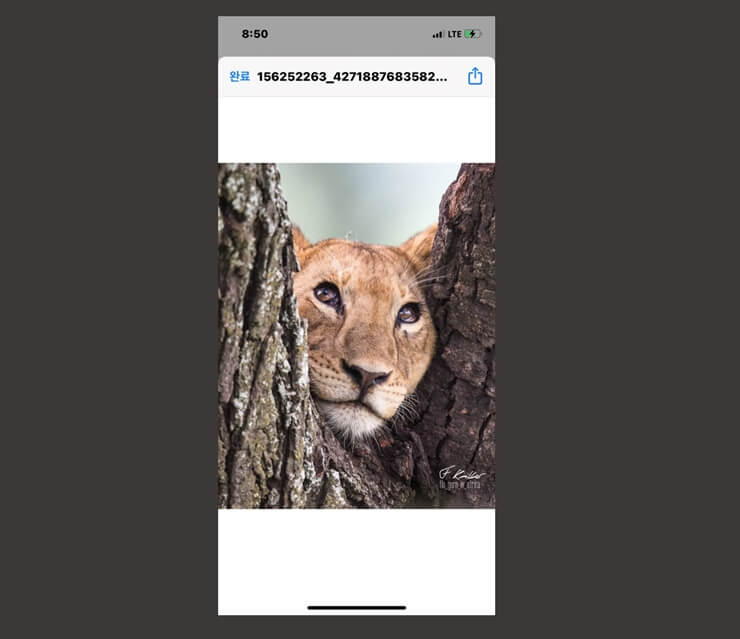
위와 같이 인스타그램 사진 다운로드가 완료됩니다.
단축어 앱을 설정하는 방법부터 안내해드려서 그렇지, 설정만 해두면 쉽고 간편하게 미디어 다운로드가 가능하니 잘 활용해보시길 바랍니다.
이 글을 추천해요.





